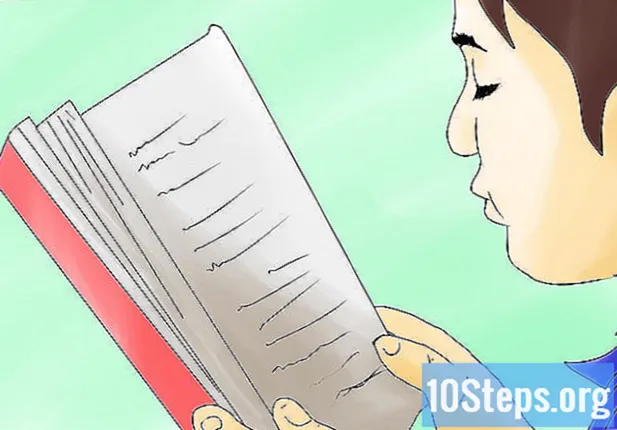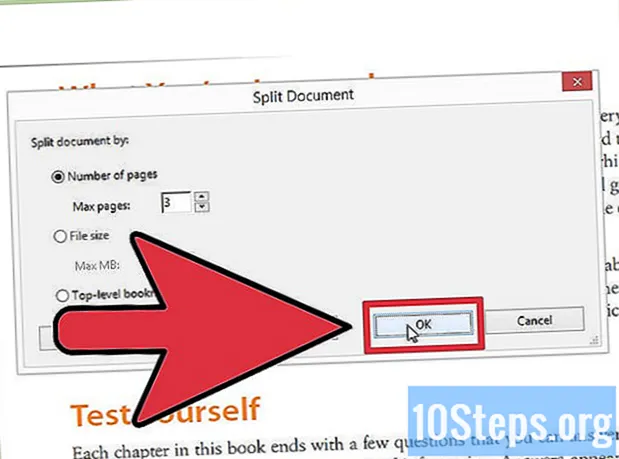विषय
फ़ाइल कमांडर एक फ़ाइल दर्शक है जिसे Google Play के माध्यम से डाउनलोड किया जा सकता है और इसका उपयोग आपके फोन या टैबलेट से फ़ाइलों को प्रबंधित करने के लिए किया जाता है। हालांकि, बाजार में उपलब्ध प्रबंधकों के विपरीत, जो केवल आपको अपने डिवाइस पर डेटा व्यवस्थित करने देते हैं, फ़ाइल कमांडर आपको क्लाउड में संग्रहीत डेटा जैसे Google ड्राइव और ड्रॉपबॉक्स को देखने की अनुमति देता है।
कदम
2 का भाग 1: फ़ाइल कमांडर डाउनलोड करें
Google Play चलाएं। होम स्क्रीन पर या ऐप ड्रॉअर में "Google Play" आइकन स्पर्श करें।

"फ़ाइल कमांडर के लिए खोजें।’ सूची पर दिखाई देने वाला पहला आवेदन आपके द्वारा चुने जाने की संभावना है।
एप्लिकेशन लें। अपने डिवाइस पर फ़ाइल कमांडर डाउनलोड और इंस्टॉल करने के लिए इंस्टॉल बटन दबाएं।
भाग 2 का 2: आपकी फ़ाइलों तक पहुँच

"फ़ाइल कमांडर चलाएं।’ इसे चलाने के लिए अपने फ़ोन की होम स्क्रीन पर आइकन स्पर्श करें।- यदि यह आपके होम स्क्रीन पर नहीं है, तो आप इसे ऐप ड्रावर में पा सकते हैं।
एप्लिकेशन मेनू खोलें। ऐसा करने के लिए अपनी उंगली को स्क्रीन पर स्लाइड करें। विकल्पों की एक सूची दिखाई देगी।
"दूरस्थ फ़ाइलें" चुनें और फिर "दूरस्थ खाता जोड़ें"। विकल्पों की एक और सूची दिखाई देगी।
अपनी क्लाउड स्टोरेज सेवा का चयन करें।
अपनी क्लाउड स्टोरेज सेवा के लिए लॉगिन विवरण दर्ज करें। प्रत्येक सेवा के लिए आवश्यक जानकारी अलग हो सकती है, लेकिन आमतौर पर हर कोई ईमेल और पासवर्ड के लिए पूछता है। उपलब्ध सेवाओं में से कुछ हैं:
- गूगल ड्राइव
- ड्रॉपबॉक्स
- डिब्बा
- चीनी सिंक
- स्काई ड्राइव
- सभी क्लाउड स्टोरेज सेवाओं को फाइल कमांडर के साथ नहीं जोड़ा जा सकता है।
फ़ाइल कमांडर को आपकी फ़ाइलों तक पहुँचने की अनुमति दें। लॉग इन करने के बाद, फ़ाइल कमांडर आपसे क्लाउड में सहेजी गई आपकी फ़ाइलों और फ़ोल्डर तक पहुंचने की अनुमति मांगेगा। यदि आप आगे बढ़ना चाहते हैं तो "अनुमति दें" स्पर्श करें।
- आपके द्वारा दर्ज किए गए खाते के अलावा किसी अन्य खाते का उपयोग करने के लिए "किसी अन्य खाते का उपयोग करें" स्पर्श करें।
- आपको फ़ाइल कमांडर स्क्रीन पर पुनर्निर्देशित किया जाएगा, और अब आपके द्वारा जोड़ा गया खाता दूरस्थ खातों की सूची में देखा जा सकता है।
अपनी फ़ाइलों और फ़ोल्डरों तक पहुँचें। उस फ़ाइल को स्पर्श करें जिसे आपने फ़ाइलों और फ़ोल्डर तक पहुँचने के लिए जोड़ा था।
- यहां आप अपने क्लाउड स्टोरेज अकाउंट से अपने फ़ोन में अपनी इच्छित फ़ाइलों को हटा, कॉपी या काट सकते हैं।
- आप उस निर्देशिका के भीतर नए फ़ोल्डर भी बना सकते हैं।
टिप्स
- ऐप की विशेषताओं का उपयोग करने के लिए आपको क्लाउड स्टोरेज अकाउंट की आवश्यकता होती है।
- फ़ाइल कमांडर का उपयोग ऑफ़लाइन किया जा सकता है, लेकिन यदि आप दूरस्थ फ़ाइलों का उपयोग करने जा रहे हैं, तो आपको इंटरनेट कनेक्शन की आवश्यकता होगी।